Como cadastrar um novo bloco em EPS ou lajota cerâmica
Ao lançar lajes pré-moldadas, nervuradas ou treliçadas no AltoQi Eberick, é necessário definir qual bloco de enchimento será utilizado para preencher os vazios destas lajes. O AltoQi Eberick oferece diversas opções de bloco de enchimento que já vem cadastradas no programa, no entanto o usuário pode cadastrar novos blocos de acordo com sua preferência e disponibilidade do fornecedor.
Cadastrando um novo bloco
Para cadastrar uma nova dimensão de bloco, selecione um dos grupos de blocos apresentados na janela Tipos de bloco, referente à tipologia de laje na qual se deseja utilizá-lo. Em seguida, clique sobre Adicionar (botão  ), imediatamente abaixo da Lista de blocos (janela em formato de planilha).
), imediatamente abaixo da Lista de blocos (janela em formato de planilha).
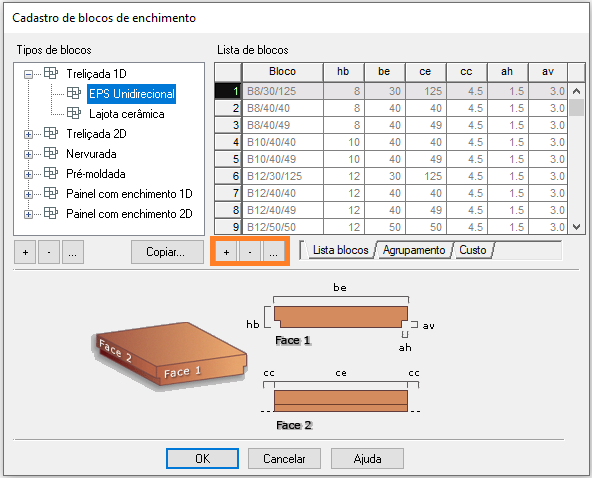
No diálogo que se abre, serão solicitadas as informações referentes à geometria do bloco de enchimento a ser cadastrado. O nome do bloco é preenchido automaticamente através das propriedades definidas nos 3 primeiros campos hb, be e ce. Caso existam dois ou mais blocos com estes 3 primeiros parâmetros iguais, o programa irá adicionar ao nome os parâmetros seguintes, até apresentar o que será diferente.
Caso seja necessário apenas editar as informações referentes a um bloco de enchimento já cadastrado no grupo, selecione o mesmo e clique em Editar (botão  ), imediatamente abaixo lista de blocos. Para apagar um bloco cadastrado, clique sobre Remover (botão
), imediatamente abaixo lista de blocos. Para apagar um bloco cadastrado, clique sobre Remover (botão  ) abaixo da planilha. Ao cadastrar um novo bloco ou alterar as configurações de um já existente, é exibido um diálogo solicitando informações sobre dimensões, agrupamento e custo.
) abaixo da planilha. Ao cadastrar um novo bloco ou alterar as configurações de um já existente, é exibido um diálogo solicitando informações sobre dimensões, agrupamento e custo.
Configurando as dimensões
O primeiro item do diálogo refere-se ao cadastro de dimensões. A imagem abaixo mostra a correspondência entre as dimensões e os campos de cadastro do diálogo.
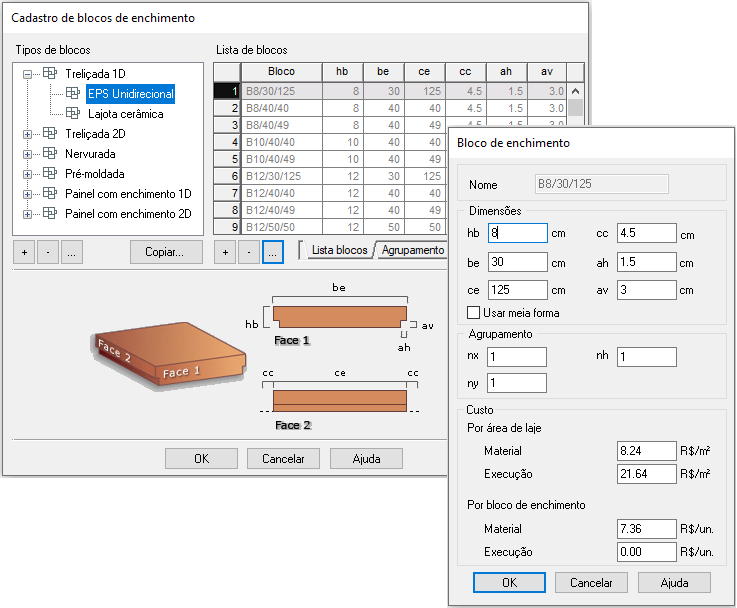
No mesmo diálogo, são solicitadas informações referentes ao custo do bloco de enchimento. Neste é possível cadastrar o preço do material e execução por unidade (bloco) e/ou área de laje. Estes valores serão utilizados pelo AltoQi Eberick na montagem do resumo de custos para o custo unitário de cada bloco de enchimento ou então para o custo de laje pré-fabricada por área.
Agrupamento
Cada elemento da lista de blocos possuirá parâmetros relativos ao agrupamento do mesmo na laje. Com isto, serão atendidos os casos em que o enchimento entre as nervuras das lajes é composto por mais que um bloco. Você pode, portanto, listar a real quantidade blocos de enchimentos do projeto, não havendo a necessidade de se cadastrar elementos inexistentes na obra (elementos com dimensões iguais aos dos agrupamentos dos blocos).
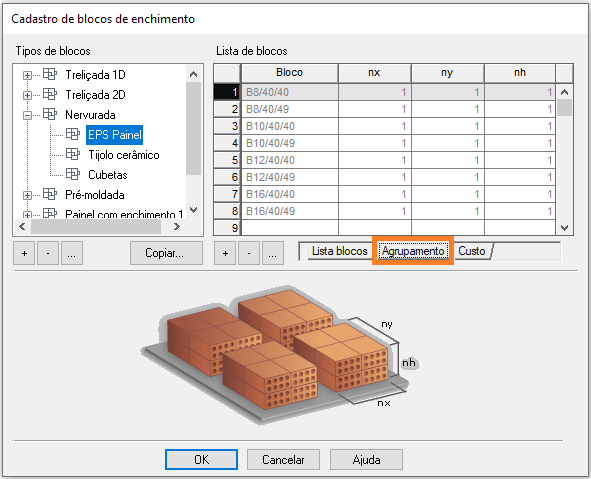
Exemplificando, para se cadastrar um agrupamento de 8 blocos conforme apresentado na figura abaixo, selecione o bloco desejado e clique sobre o botão Editar (botão  ). Na janela de diálogo que se abre, no quadro Agrupamento, indique a quantidade de blocos a serem dispostos em cada uma das direções (neste caso 2 blocos na largura X, 2 blocos na altura h e 2 blocos na profundidade y).
). Na janela de diálogo que se abre, no quadro Agrupamento, indique a quantidade de blocos a serem dispostos em cada uma das direções (neste caso 2 blocos na largura X, 2 blocos na altura h e 2 blocos na profundidade y).
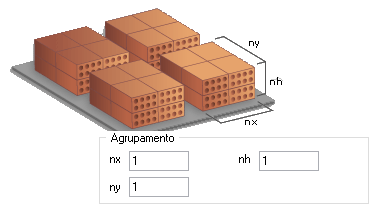
![Brand Vertical-PRINCIPAL-1.png]](https://suporte.altoqi.com.br/hs-fs/hubfs/Brand%20Vertical-PRINCIPAL-1.png?width=70&height=63&name=Brand%20Vertical-PRINCIPAL-1.png)